Cách đặt hình nền máy tính bằng Group Policy hoặc Registry Editor
Nếu bạn không thể mở Cài đặt Windows , bạn có thể đặt hình nền máy tính bằng cách sử dụng Local Group Policy Editor và Registry Editor(set desktop wallpaper using the Local Group Policy Editor and Registry Editor) . Cho dù đó là hình nền đặt trước hay hình nền tùy chỉnh của bạn, bạn có thể sử dụng nó làm hình nền cho máy tính của mình. Nếu bạn muốn làm điều đó mà không cần mở Cài đặt Windows(Windows Settings) hoặc sử dụng tùy chọn Đặt làm nền màn hình(Set as desktop background) , đây là cách sử dụng Chính sách nhóm(Group Policy) và Trình chỉnh sửa sổ đăng ký(Registry Editor) để hoàn thành công việc.
Trước khi bắt đầu, hãy ghi lại đường dẫn hình nền trong khay nhớ tạm của bạn. Ngoài ra, bạn không thể thay đổi đường dẫn khi nó đã được thiết lập. Nếu không(Otherwise) , PC của bạn sẽ hiển thị nền trống.
Cách đặt hình nền máy tính bằng Chính sách nhóm(Group Policy)
Để đặt hình nền máy tính bằng Local Group Policy Editor , hãy làm theo các bước sau-
- Tìm kiếm gpedit.msc trong hộp tìm kiếm trên Thanh tác vụ.
- Nhấp vào Chỉnh sửa chính sách nhóm(Edit group policy) trong kết quả tìm kiếm.
- Điều hướng đến Máy tính để bàn(Desktop) trong Cấu hình Người dùng(User Configuration) .
- Nhấp đúp vào cài đặt Hình nền(Desktop Wallpaper) trên màn hình .
- Chọn tùy chọn Đã bật(Enabled) .
- Nhập đường dẫn hình nền vào hộp Tên hình nền .(Wallpaper Name)
- Chọn Kiểu hình nền(Wallpaper Style) .
- Nhấp vào nút OK .
Để biết thêm về các bước này, hãy tiếp tục đọc.
Đầu tiên, hãy tìm kiếm gpedit.msctrong hộp tìm kiếm trên Thanh tác vụ(Taskbar) và nhấp vào Chỉnh sửa chính sách nhóm (Edit group policy ) hoặc kết quả tìm kiếm tương ứng để mở Trình chỉnh sửa chính sách nhóm cục(Local Group Policy Editor) bộ . Sau đó, điều hướng đến con đường này-
User Configuration > Administrative Templates > Desktop > Desktop
Ở phía bên tay phải của bạn, bạn sẽ tìm thấy một cài đặt có tên là Hình nền máy tính(Desktop Wallpaper) . Nhấp đúp vào nó và chọn tùy chọn Enabled . Tiếp theo, nhập đường dẫn hình nền vào ô Tên hình nền (Wallpaper Name ) .
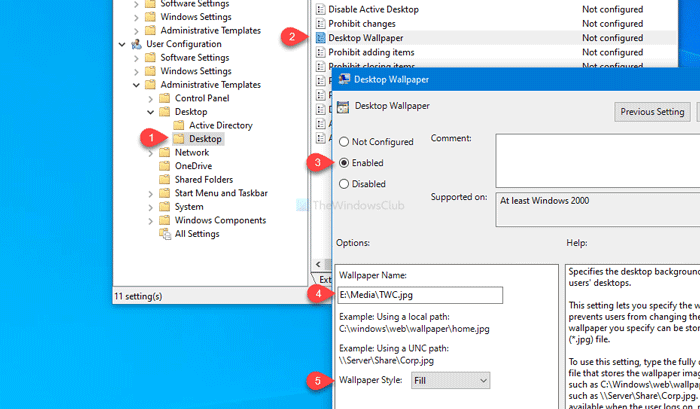
Sau đó, mở rộng danh sách thả xuống Kiểu hình nền (Wallpaper Style ) và chọn kiểu theo hình nền và độ phân giải màn hình của bạn.
Cuối cùng, nhấp vào nút OK để lưu thay đổi. Tiếp theo, đăng xuất khỏi tài khoản của bạn và đăng nhập lại vào tài khoản người dùng của bạn để nhận thay đổi.
Liên quan(Related) : Xóa hồ sơ người dùng cũ hơn một số ngày được chỉ định khi hệ thống khởi động lại(Delete user profiles older than a specified number of days on system restart) .
Đặt(Set) hình nền máy tính bằng Registry Editor
Để đặt nền màn hình bằng Registry Editor , hãy làm theo các bước sau-
- Nhấn Win + R.
- Nhập regedit và nhấn nút Enter .
- Nhấp vào nút Có(Yes) .
- Điều hướng đến Chính sách(Policies) trong HKCU .
- Nhấp chuột phải vào Chính sách (Policies) > New > Key .
- Đặt tên nó là Hệ thống(System) .
- Nhấp chuột phải(Right-click) vào System > New > String Value .
- Đặt tên nó là Hình nền(Wallpaper) .
- Nhấp đúp vào nó và nhập đường dẫn hình nền.
- Nhấp chuột phải(Right-click) vào System > New > String Value .
- Đặt tên nó là WallpaperStyle .
- Nhấp đúp vào nó để đặt dữ liệu Giá trị(Value) .
- Bấm OK để lưu thay đổi.
Chúng ta hãy kiểm tra các bước này một cách chi tiết.
Đề phòng: (Precaution: ) Trước khi bắt đầu, đừng quên tạo điểm Khôi phục Hệ thống để an toàn.
Đầu tiên, nhấn Win+R , nhập regeditvà nhấn nút Enter . Nó sẽ hiển thị lời nhắc UAC . Nếu vậy, hãy nhấp vào nút Có (Yes ) để mở Trình chỉnh sửa sổ đăng ký(Registry Editor) . Sau đó, điều hướng đến con đường này-
HKEY_CURRENT_USER\SOFTWARE\Microsoft\Windows\CurrentVersion\Policies
Nhấp chuột phải vào Policies> New > Key và đặt tên là System . Sau đó, nhấp chuột phải vào Hệ thống> New > String Value và đặt tên nó là Hình nền(Wallpaper) .
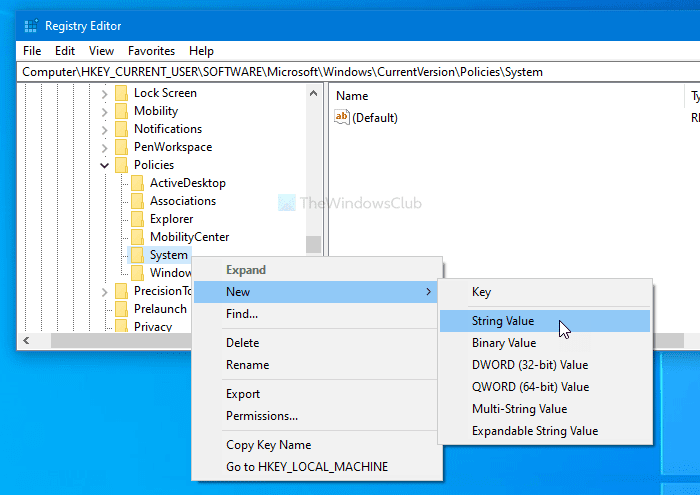
Nhấp đúp vào nó và nhập đường dẫn tệp dưới dạng Dữ liệu giá trị(Value data) . Sau đó, nhấp vào nút OK .
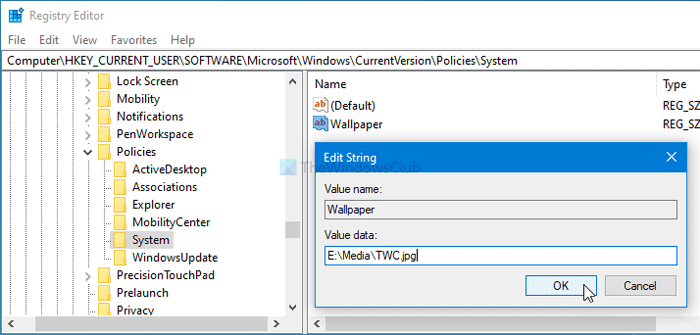
Tiếp theo, nhấp chuột phải vào System> New > String Value và đặt tên là WallpaperStyle . Sau đó, nhấp đúp vào WallpaperStyle và đặt dữ liệu Giá trị(Value) như sau-
- Trung tâm: 0
- Ngói: 1
- Kéo dài: 2
- Phù hợp: 3
- Điền: 4
- Kéo dài: 5
Nhấp vào nút OK để lưu thay đổi.
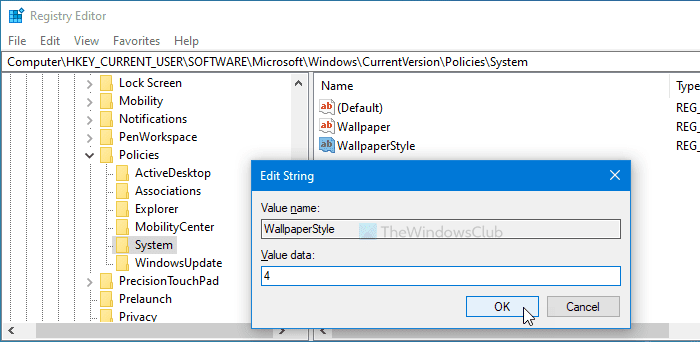
Cuối cùng, hãy đăng xuất khỏi tài khoản người dùng của bạn và đăng nhập lại. Sau khi(Once) hoàn tất, bạn sẽ thấy hình nền mới của mình làm hình nền cho máy tính.
Trong trường hợp bạn muốn xóa hình nền này, hãy điều hướng đến đường dẫn sau-
HKEY_CURRENT_USER\SOFTWARE\Microsoft\Windows\CurrentVersion\Policies
Và nhấp chuột phải vào Policies > Delete . Sau đó, xác nhận thay đổi bằng cách nhấp lại vào nút Xóa(Delete) .
Tôi hy vọng bạn thấy hướng dẫn này hữu ích.
Đọc tiếp theo(Read next) : Ngăn người dùng thay đổi Nền màn hình trong Windows 10 .
Related posts
Vô hiệu hóa Delivery Optimization VIA Group Policy or Registry Editor
Cách tạo dấu trang Firefox bằng Group Policy and Registry Editor
Làm thế nào để vô hiệu hóa Camera sử dụng Group Policy or Registry Editor
Desktop Background Group Policy không áp dụng trong Windows 10
Làm thế nào để thêm Group Policy Editor để Windows 10 Home Edition
Prevent installation của Programs từ Media Source có thể tháo rời
Bật hoặc tắt Windows Spotlight bằng Registry or Group Policy Editor
Vô hiệu hóa Internet Explorer 11 dưới dạng standalone browser bằng Group Policy
Cách theo dõi User Activity bằng WorkGroup Mode trên Windows 11/10
Quản lý cài đặt Battery notification bằng Registry or Group Policy Editor
Cách vô hiệu hóa Picture Password Sign-In option bằng Windows 10
7 cách khởi động Registry Editor với tư cách quản trị viên, trong Windows
Cách ẩn Quick Links trên trang New tab bằng Edge bằng Registry Editor
Cách sử dụng Thanh địa chỉ mới từ Trình chỉnh sửa sổ đăng ký trong Windows 10
Vô hiệu hóa: Bạn có các ứng dụng mới có thể mở loại tệp này
Registry Explorer là một sự thay thế giàu tính năng cho Registry Editor
Customize Ctrl+Alt+Del Screen Sử dụng Group Policy or Registry trong Windows
Bật hoặc Off Password Monitor trong Edge bằng Registry or Group Policy
Computer policy không thể được cập nhật thành công
Cách bật hoặc tắt Win32 Long Paths trên Windows 10
